【MAYA】2017年度版レンダラ―、アーノルド(Arnord)のノイズ調整について少し書きました。
アーノルドレンダラ―は2017年度版からMAYAに入ったレンダラ―ですが、ノイズが出やすいという特徴があるので、それを調整します。個人的にはきれいなレンダラ―だと思います。アーノルドレンダラ―ではマテリアルはアーノルドレンダラ―用のものを使用します。ハイパーシェード、Arnordのメニューにあるものを使います。今回はArnordのshaderのai Standardを使っています。わりとなんでも使えるテクスチャーだそうです。
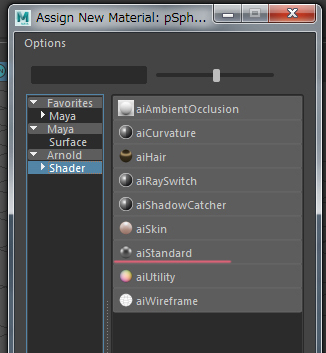 まず、レンダリングのため、Render setting でセッティングを行います。
まず、レンダリングのため、Render setting でセッティングを行います。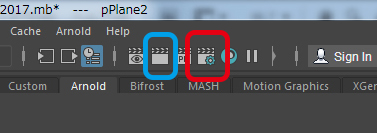 maya画面上部の赤い四角で囲んだボタンを押すと、Render settingが出てきます。青いボタンを押すとRender viewが立ち上がります。レンダーセッティングではArnord RendererタブのSamplingで各数値を設定していきますが、これはライトの設定を行って後に必要があれば行います。
maya画面上部の赤い四角で囲んだボタンを押すと、Render settingが出てきます。青いボタンを押すとRender viewが立ち上がります。レンダーセッティングではArnord RendererタブのSamplingで各数値を設定していきますが、これはライトの設定を行って後に必要があれば行います。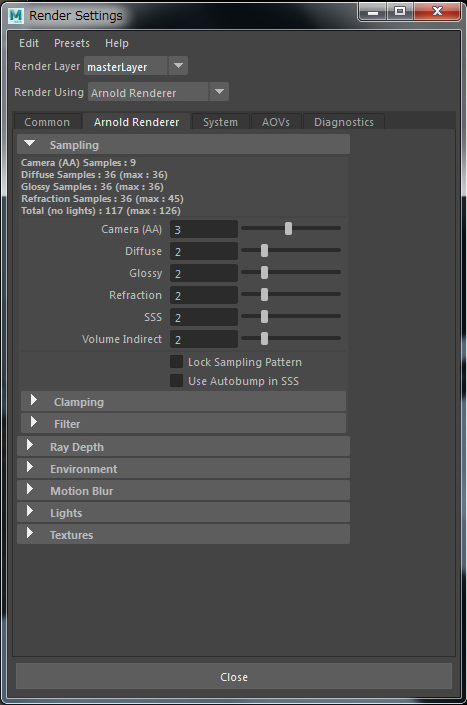 まず、レンダービューを開いて画面を確認したら、ライトの調整をします。オレンジのラインを引いたIntensityでライトの強さを調整します。それでも上手くいかないときはSamplesの数値を上げます。(これは上げるとそれだけ重くなります。)
まず、レンダービューを開いて画面を確認したら、ライトの調整をします。オレンジのラインを引いたIntensityでライトの強さを調整します。それでも上手くいかないときはSamplesの数値を上げます。(これは上げるとそれだけ重くなります。)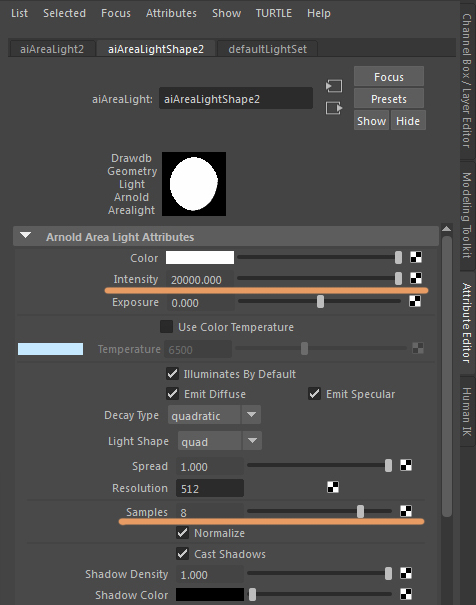 他にもいろんな調整がありますが、調整作業が一通り終わり、どうにもならず、調整の必要があるようでしたら、Render settingでの調整をします。
他にもいろんな調整がありますが、調整作業が一通り終わり、どうにもならず、調整の必要があるようでしたら、Render settingでの調整をします。Render settingのArnord Rendererタブ、Cameraの数値を上げるとざらつきは本当によくなります。ただしレンダリングはとても重くなります。
あとは絞りを使うとざらつきが抑えられますが、画面の明るさも変わってしまうので、これはあまりお勧めできないと思います。
オレンジの四角で囲んだ部分です。つまみを動かして絞りを調節します。

まとめ
1、マテリアルはアーノルドレンダラ―用のものを使用します。ハイパーシェード、Arnordのメニューにあるものを使います。今回はArnordのshaderのai Standardを使っています。2、レンダリングのため、Render setting でセッティングを行います。
3、Render viewを立ち上げます。
4、ライト調整をします。Intensityでライトの強さを調整します。それでも上手くいかないときはSamplesの数値を上げます。(これは上げるとそれだけ重くなります。)
5、最後に調整作業が一通り終わり、どうにもならず、調整の必要があるようでしたら、Render settingでの調整をします。
Render settingのArnord Rendererタブ、Cameraの数値を上げるとざらつきは本当によくなります。ただしレンダリングがとても重たくなります。
arnordレンダラ―はきれいだと思います。これから使っていくものなので、早く使いこなせるようになりたいです。
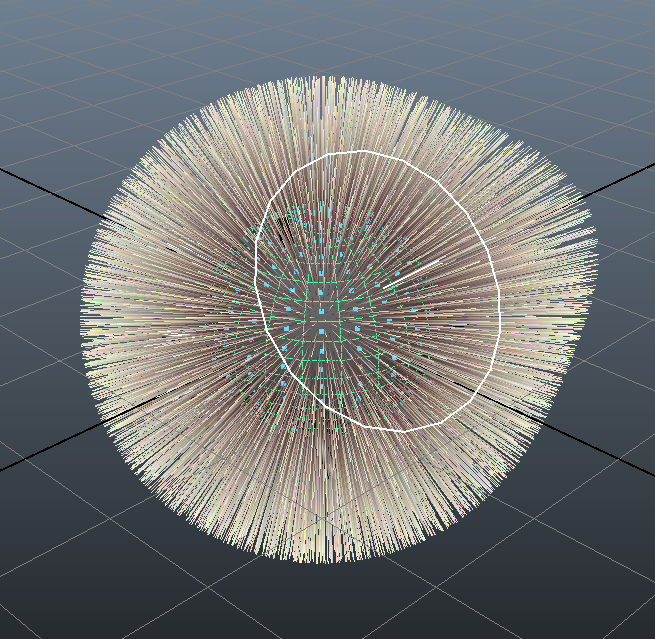

コメント